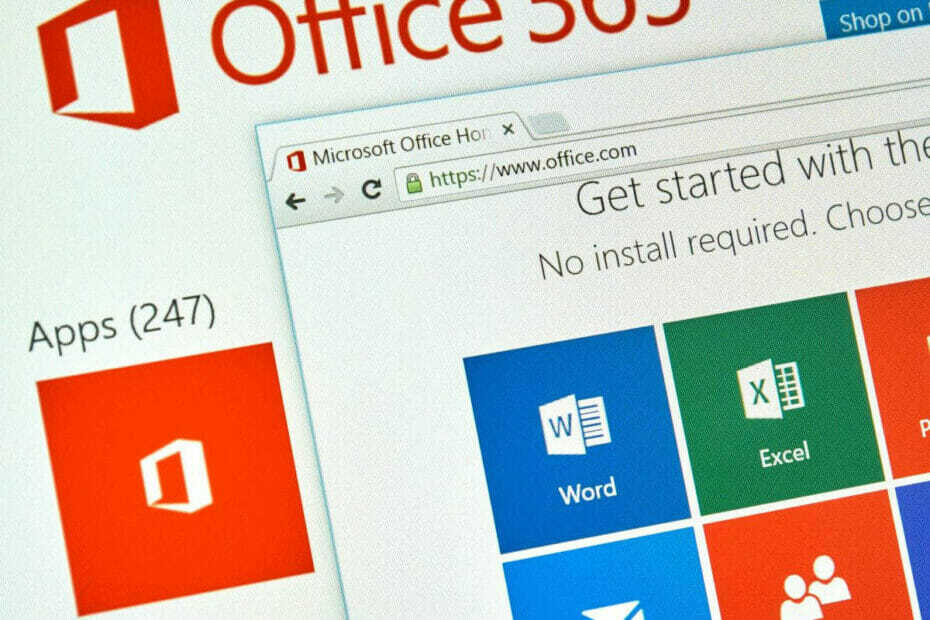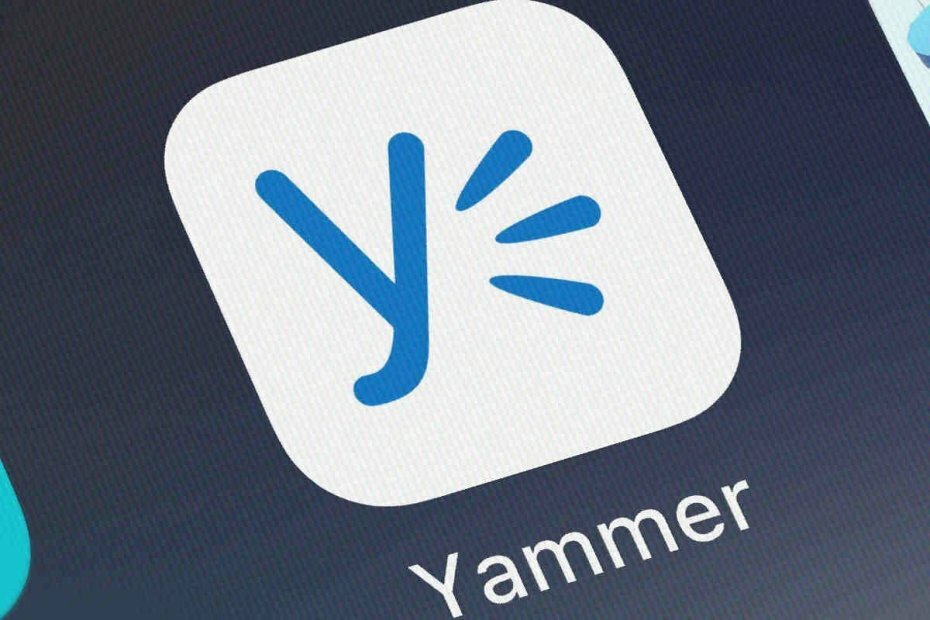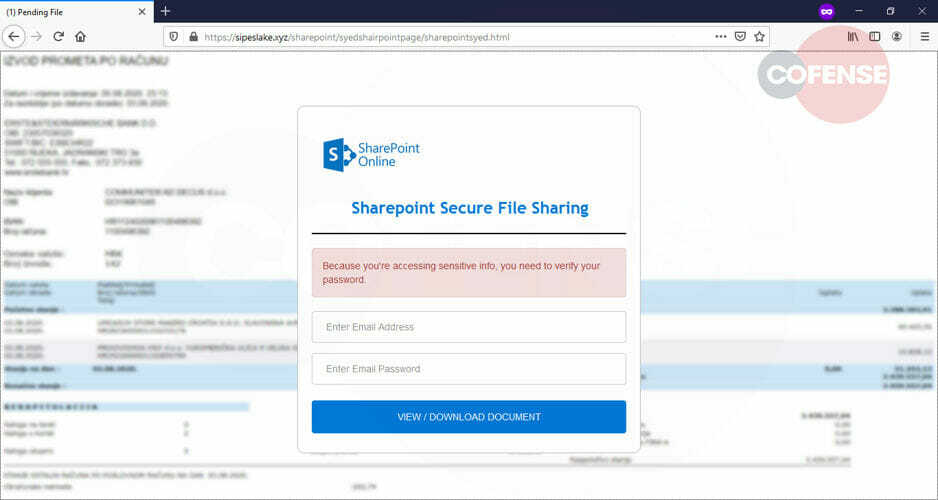Menghapus semua add-in yang tidak digunakan efektif untuk sebagian besar pengguna
- Microsoft 365 berisi rangkaian alat produktivitas penting, tetapi kinerjanya mungkin buruk di komputer Anda karena berbagai alasan.
- Pemindaian virus direkomendasikan sebagai langkah pencegahan sebelum langkah pemecahan masalah lain yang kami soroti dalam panduan ini.

Itu Kantor 365 suite menyertakan beberapa aplikasi yang paling sering digunakan seperti Word, Excel, PowerPoint, dan Outlook. Namun, mendapatkan yang terbaik darinya mungkin tidak selalu dapat dilakukan karena beberapa pengguna mungkin mengalami kinerja yang lambat di Office 365.
Meskipun penyebabnya mungkin bukan aplikasi itu sendiri, ada beberapa cara untuk menyiasatinya, dan dalam panduan ini, kami akan memandu Anda melalui semuanya.
Mengapa Office 365 saya berjalan sangat lambat?
- Memori atau ruang penyimpanan rendah – Aplikasi dalam suite menggunakan banyak sumber daya komputer dan mungkin bermasalah jika Anda tidak memiliki cukup ruang di perangkat Anda.
- Banyak add-in diinstal – Aplikasi Office 365 dapat dilengkapi dengan add-in, membuat penginstalan lebih berat dan lebih intensif sumber daya.
- Koneksi internet lambat – Aplikasi berbasis cloud, membutuhkan koneksi Internet. Jika Anda menggunakan koneksi internet lambat, dapat memperlambat kinerja Office 365.
- Penginstalan Office 365 yang buruk – Mungkin ada masalah dengan penginstalan Office 365 Anda, menyebabkannya berjalan lambat.
Bagaimana cara memperbaiki kinerja yang lambat di Office 365?
Sebelum perubahan besar apa pun, coba solusi berikut:
- Menutup aplikasi yang tidak digunakan karena banyak aplikasi yang terbuka dapat berarti lebih banyak tekanan pada komputer Anda dan mengurangi kinerja.
- Perbarui driver Anda karena driver yang kedaluwarsa sering dikaitkan dengan kinerja komputer yang buruk.
- Anda juga dapat mempertimbangkan menginstal ulang Office 365, karena hal itu dapat menyelamatkan Anda dari masalah pemecahan masalah lebih lanjut.
- Ubah ISP Anda atau sambungkan ke jaringan kabel untuk memastikan internet yang buruk tidak memicu kinerja yang lambat.
Setelah pra-solusi, Anda dapat melanjutkan ke perbaikan yang lebih mendetail di bawah ini:
1. Nonaktifkan add-in yang tidak digunakan
- Luncurkan Microsoft 365 (Office), dan buka aplikasi yang add-innya ingin Anda nonaktifkan.
- Klik Mengajukan.

- Di panel kiri, pilih Pilihan.
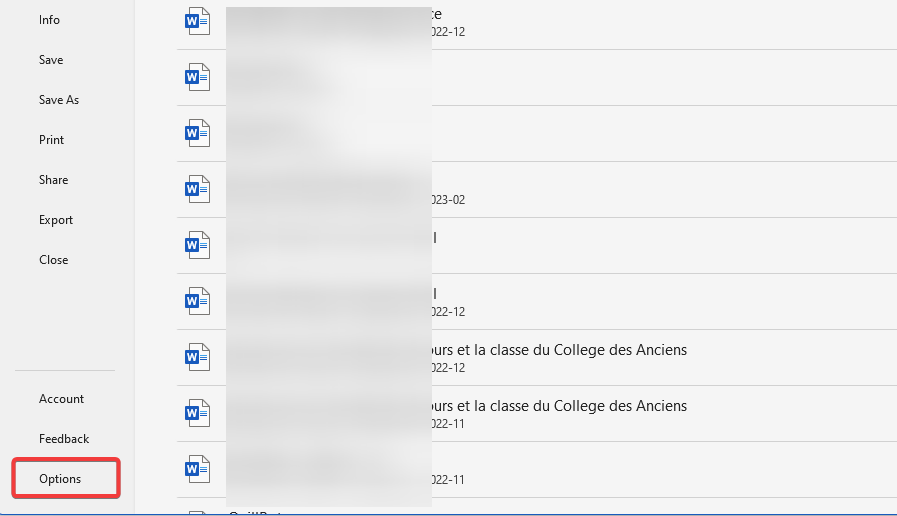
- Klik Tambahan di bawah Mengelola, Pilih Add-in COM, lalu klik Pergi tombol.
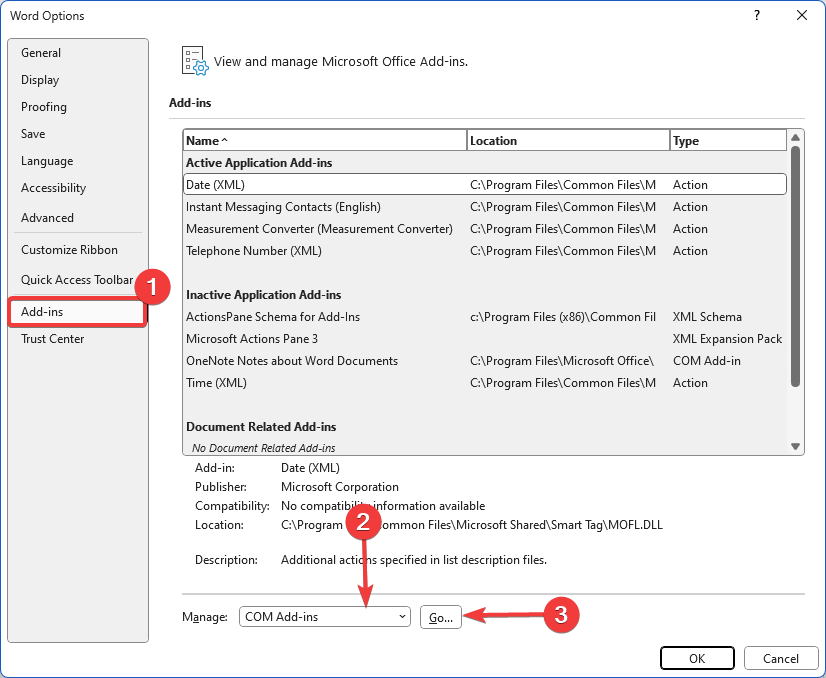
- Klik Add-in yang tidak digunakan dan klik Menghapus tombol.
- tekan Windows kunci, ketik membersihkan, dan pilih Pembersihan disk alat.
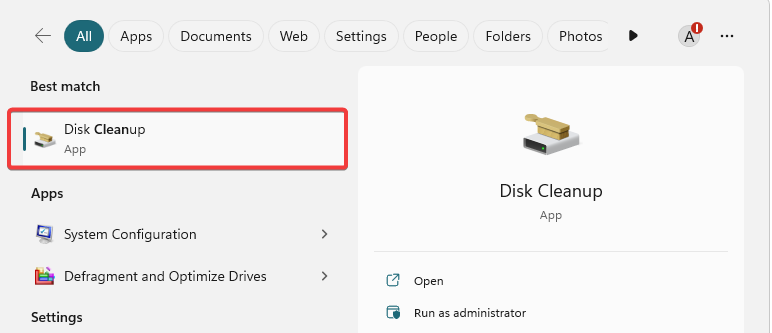
- Pilih drive dengan instalasi Office 365 Anda dan klik OKE.

- Centang sebanyak mungkin kategori untuk dihapus sesuai keinginan dan tekan OKE.
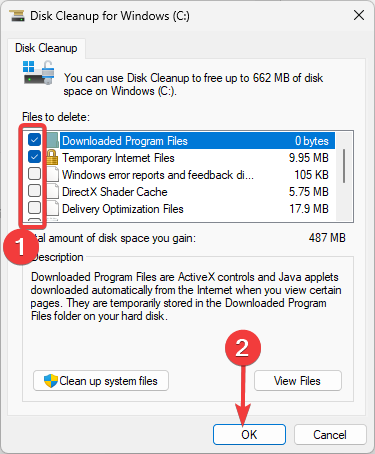
- Konfirmasikan pilihan Anda, dan setelah dihapus, verifikasi itu memperbaiki kinerja lambat Office 365.
- OBS Gagap Saat Merekam? 3 Cara Cepat Memperbaikinya
- 0x80090302 Kesalahan iTunes: Cara Memperbaikinya
- Runtime Error 62: Masukkan Akhir File yang Lalu [Perbaiki]
3. Defrag hard drive Anda
- Tekan itu Windows kunci, ketik defrag dan klik Defragmentasi dan Optimalkan Drive pilihan.

- Pilih drive yang perlu Anda defrag dan klik Menganalisa tombol.

- Jika drive terfragmentasi, klik Optimalkan tombol untuk mendefragnya.

- Sekarang Anda dapat memverifikasi apakah ini memperbaiki kinerja Office 365 yang lambat.
Sebagian besar faktor yang menyebabkan kinerja lambat di Office 365 mungkin merupakan masalah yang memerlukan pemeliharaan komputer secara umum. Anda juga harus melakukan pemindaian virus secara menyeluruh, karena malware sering kali memengaruhi kinerja program komputer.
Anda juga dapat menggunakan Office 365 online jika aplikasi berkinerja buruk di perangkat Anda. Dan itu sejauh yang kami bagikan dalam panduan ini.
Beri tahu kami solusi mana yang paling efektif untuk Anda di bagian komentar.